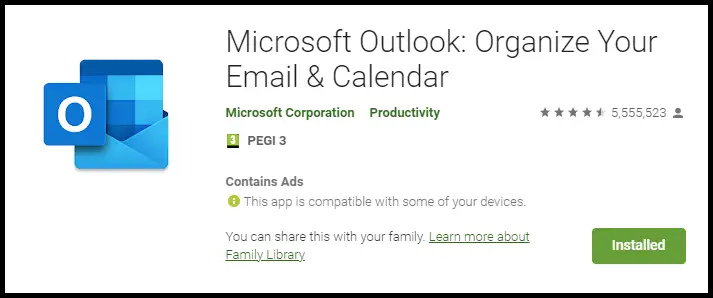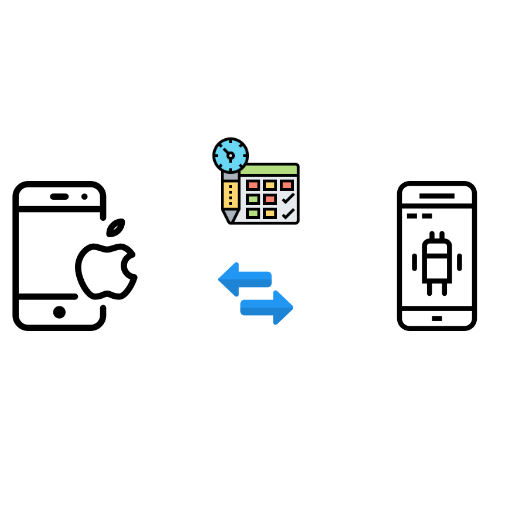
Avec le rythme parfois effréné de nos vies actuelles, il parait indispensable d’avoir un agenda toujours sur soi, sur son téléphone. Grâce à cet outil, vous organisez au mieux votre semaine, et gardez le contrôle des différents évènements qui auront lieu chaque jour.
Que ce soit sur iPhone ou sur Android, ces fonctionnalités sont directement intégrées, et facile d’accès. En quelques clics, vous avez donc à portée de main toutes les informations importantes de votre agenda.
Mais qu’en est il du partage entre un agenda iPhone et Android ? Comment faire pour partager des informations entre ces deux périphériques, jugés incompatibles ?
Dans cet article, nous vous expliquerons comment faire pour partager facilement votre agenda entre un iPhone et un smartphone Android. Vous verrez que la manipulation est très simple, et rapide à mettre en place.
Afin de structurer notre article, nous allons commencer par expliquer dans un premier temps, comment partager un agenda crée sur iPhone, et ensuite, comment partager un agenda crée sur Android.
Partager un agenda depuis votre iPhone
Si vous possédez un iPhone, et que vous souhaitez le partager avec des utilisateurs d’Android, voici comment faire.
Utiliser iCloud pour partager son agenda iPhone sur Android
- Ouvrez votre planning sur iPhone
- Cliquez sur « Partager » situé à droite du nom de votre planning
- Si vous voulez l’envoyer en public, choisissez directement les destinataires. Si vous souhaitez l’envoyer en privé, cliquez sur « calendriers privés« , puis sélectionnez ensuite l’adresse mail du ou des destinataires
- Cliquez sur « Retour » puis choisissez les autorisations d’accès dans le menu prévu pour ces actions
- Confirmez le partage d’Agenda en appuyant sur « OK«
Voici donc comment faire depuis le Cloud iPhone. Si vous souhaitez partager l’agenda de votre smartphone Android, voici la procédure.
Partager un agenda avec Google agenda
Afin de accéder à cet agenda depuis un iPhone, vous allez pouvoir l’ouvrir depuis votre iPhone. Pour cela, vous devrez ajouter un compte google.
- Sur votre iPhone, ouvrez les réglages
- A partir de là, ouvrez l’onglet « Calendriers« , et ensuite « Comptes«
- Vous pouvez ici « Ajouter un compte » Google. Cliquez sur le logo Google pour ajouter ce compte, et ainsi accéder à l’agenda
- Vous devez ensuite renseigner les informations de connexion au compte Google
- Pour finir, appuyez sur « suivant » . La synchronisation va s’effectuer, et votre planning sera donc accessible depuis votre planning Apple
Voici donc deux méthodes pour synchroniser vos agendas entre iPhone et Android. Il reste encore une autre méthode, vous pouvez aussi utiliser un autre outil d’Agenda compatible avec les deux smartphones : Outlook.
Utiliser Outlook pour créer et utiliser un agenda compatible iPhone et Android
Quoi de plus simple et logique que d’utiliser un outil disponible sur les deux plateformes ? Ainsi, pas de problème de compatibilité ou d’accessibilité, vous pouvez manipuler et utiliser l’agenda de manière identique sur les deux supports.
Téléchargez simplement Outlook sur smartphone Android et iPhone, puis créez un agenda que vous pourrez partager.
Cliquez sur l’image pour télécharger Outlook sur Android. Pour la version iPhone, rendez vous sur l’Appstore.
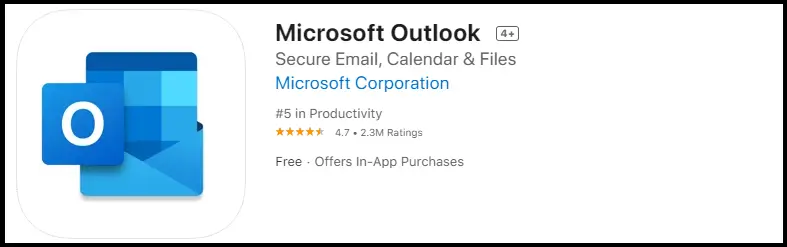
Une fois que l’application est téléchargée sur les deux périphériques, il suffit de partager l’agenda déjà crée, ou bien en créer un nouveau qui sera envoyé aux différents contacts concernés, peu importe leur plateforme.
Voici donc différentes méthodes afin de partager un agenda entre iPhone et smartphone Android. Pour plus de manipulation entre les deux marques, voici d’autres guides :